必剪电脑版中对视频声音进行变声处理的方法教程
时间:2023-07-20 11:41:18作者:极光下载站人气:0
必剪是一款非常好用的软件,很多小伙伴都在使用。该软件也是B站的官方视频软件,其中的功能非常地丰富,操作非常地简单,因此也广受好评。如果我们在电脑版必剪中剪辑视频时,希望为视频设置变声效果,小伙伴们知道具体该如何进行操作吗,其实操作方法是非常简单的,只需要进行几个非常简单的操作步骤就可以了,小伙伴们可以打开自己的软件后跟着下面的图文步骤一起动手操作起来,如果小伙伴们还没有必剪,可以在文末处下载。接下来,小编就来和小伙伴们分享具体的操作步骤了,有需要或者是有兴趣了解的小伙伴们快来和小编一起往下看看吧!
操作步骤
第一步:双击打开电脑版必剪,在首页可以点击“开始创作”,或者双击保存的草稿视频继续进行编辑;
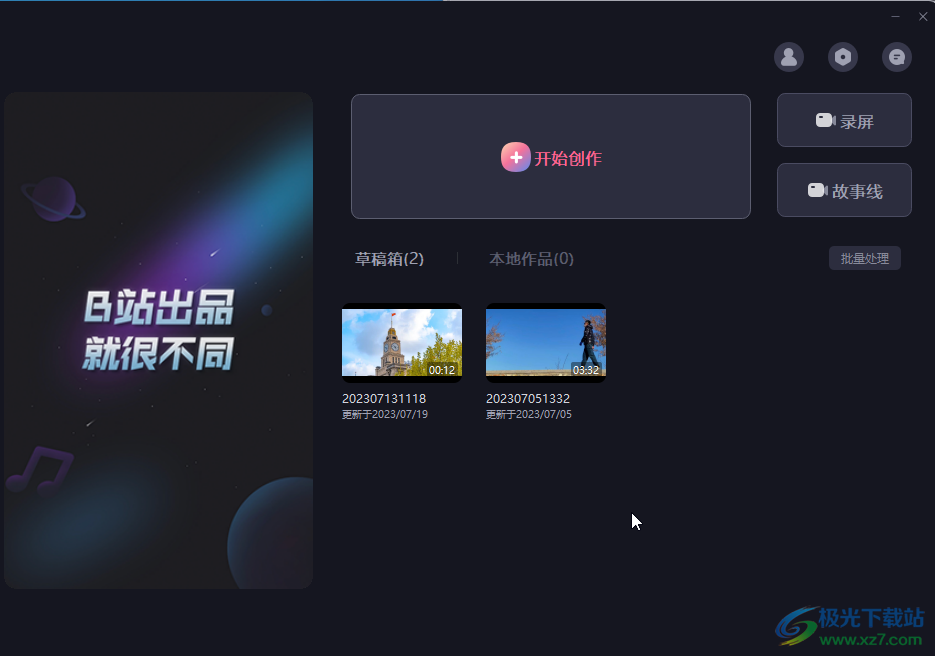
第二步:进入剪辑界面后,导入素材或者下载素材,拖动到时间轴,在时间轴中点击选中素材后可以在右上方调整参数;
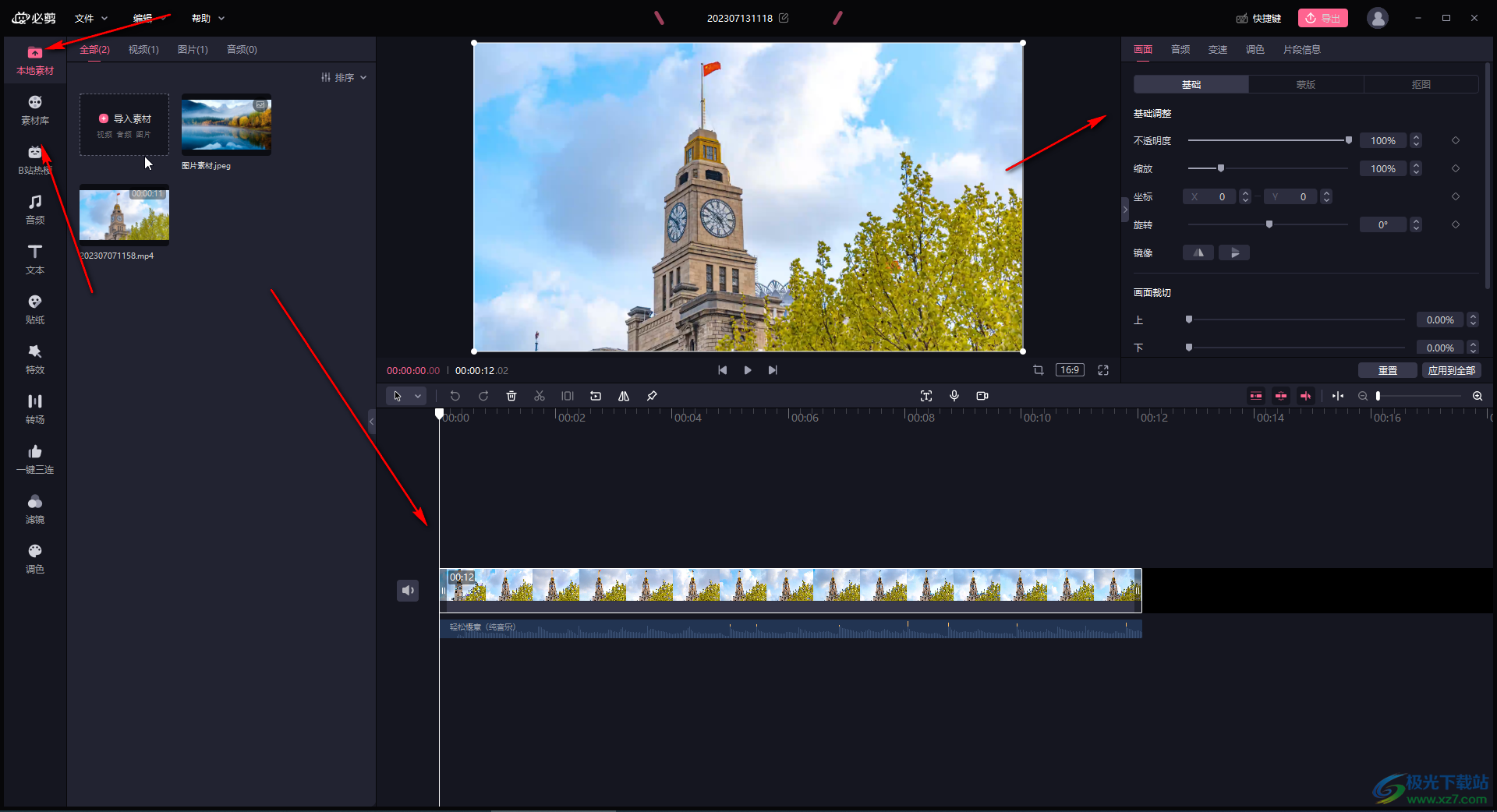
第三步:在“文本”栏将“默认文本”拖动时间轴,或者悬停鼠标出现减号后点击一下进行添加,添加后可以拖动边界调整字幕显示时长,点击选中添加的字幕,可以在右上方修改文字内容,设置样式效果;
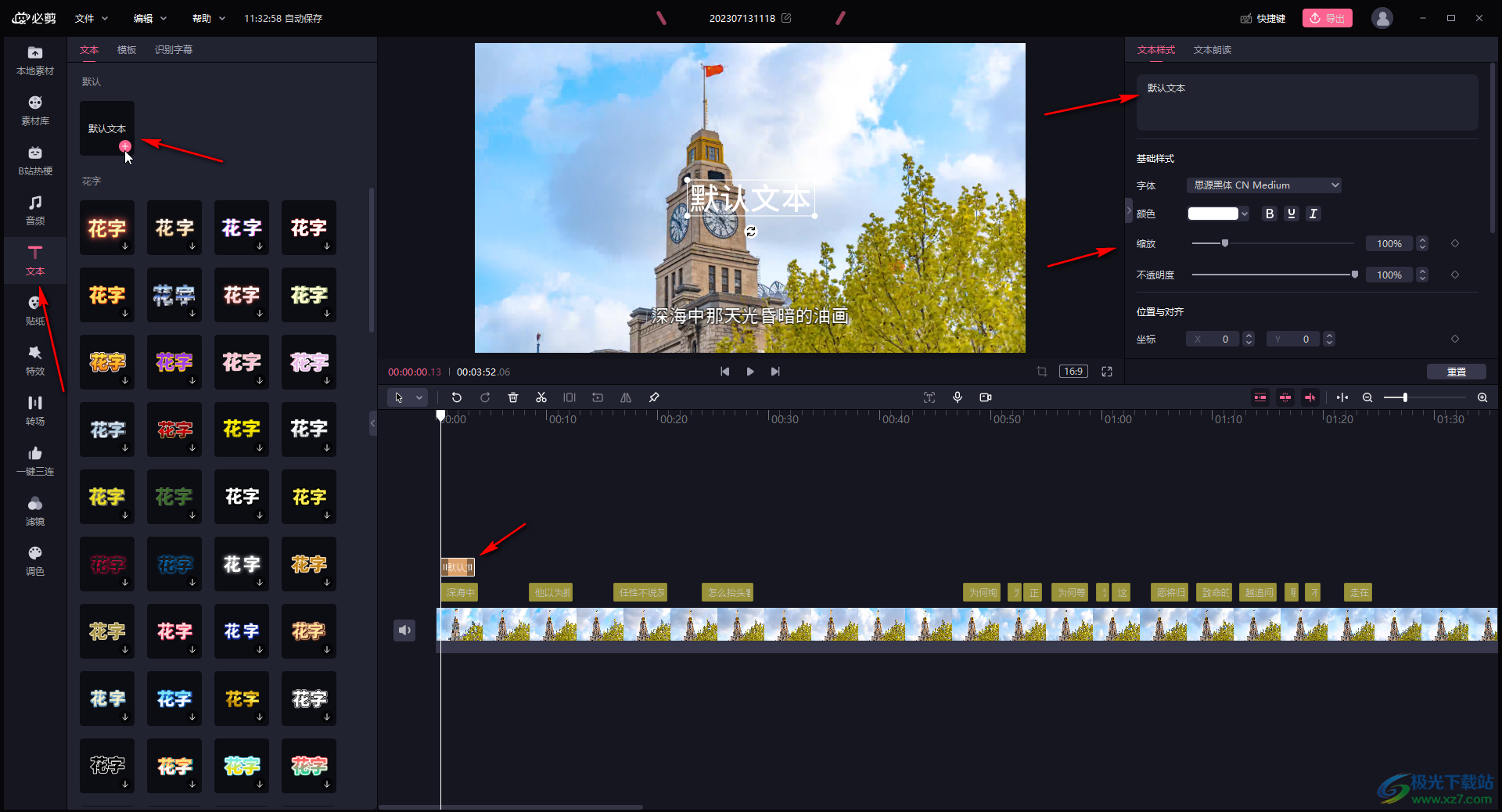
第四步:接着切换到“文本朗读”栏,可以在不同的分类中点击喜欢的朗读声音;
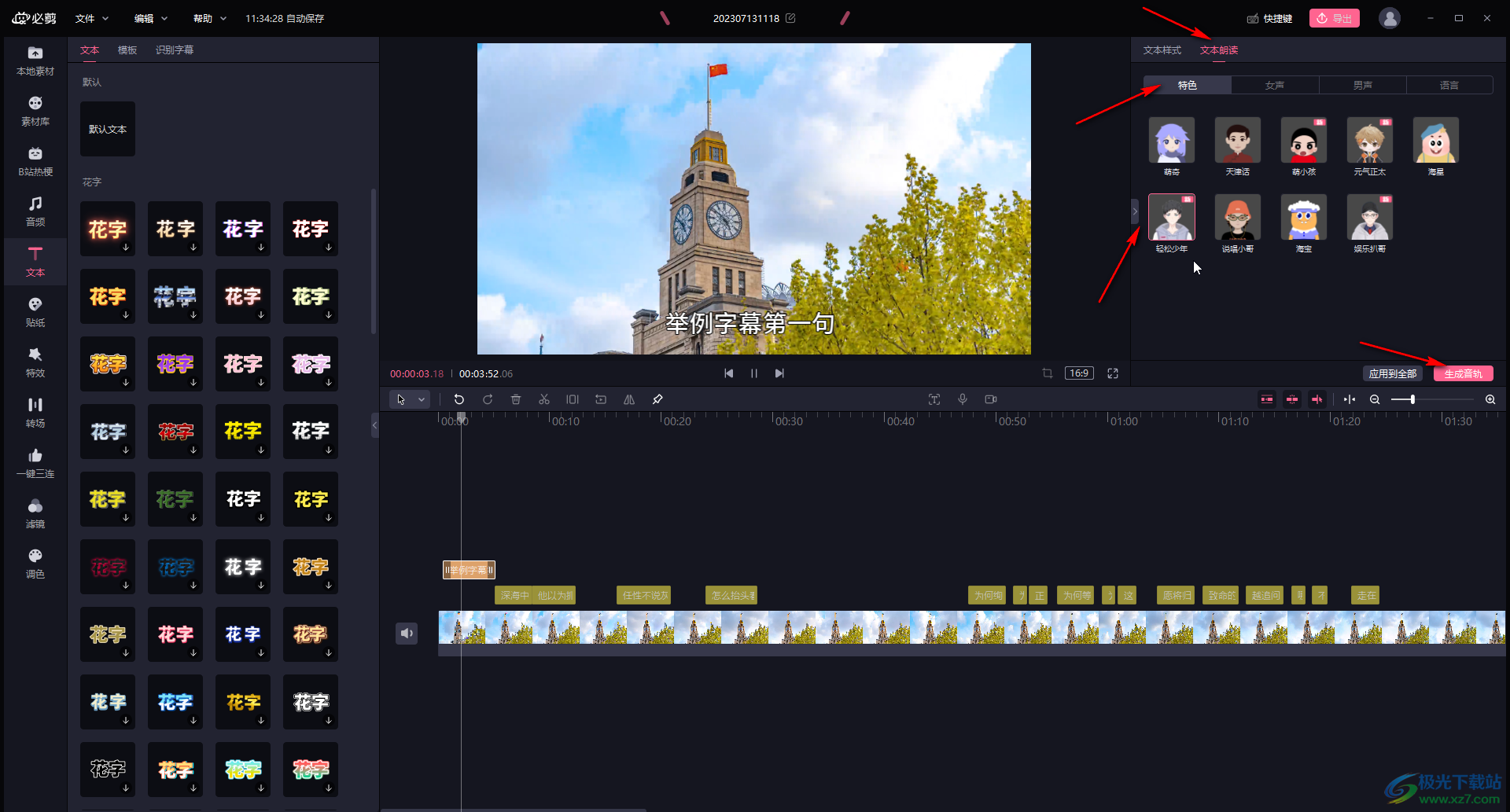
第五步:选择好一页点击“生成音频”就可以了,点击“应用到全部”可以批量设置。

以上就是电脑版必剪中设置变声效果的方法教程的全部内容了。我们还可以点击选中音频素材后在“音频”栏点击“变速”,然后选择“变调”进行设置,小伙伴们可以动手操作起来。

网友评论